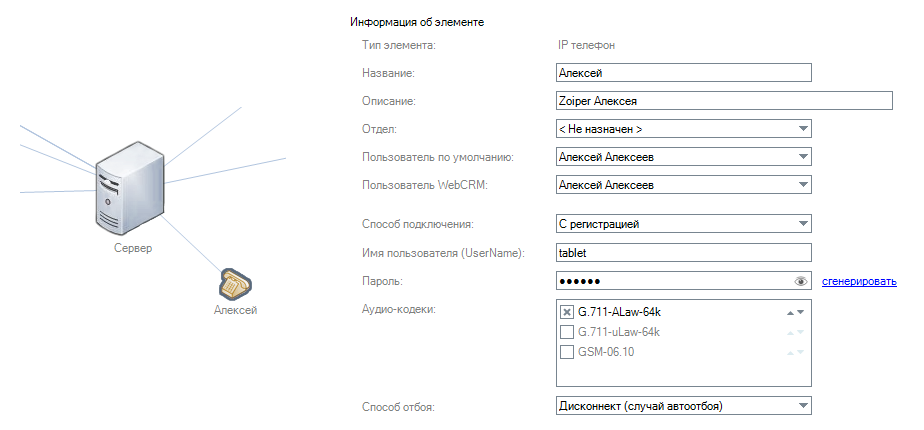Подключение софтфона Zoiper на Android — различия между версиями
| Строка 22: | Строка 22: | ||
=== Установка и настройка Zoiper на Android=== | === Установка и настройка Zoiper на Android=== | ||
| − | 1. Скачайте приложение "'''Zoiper IAX SIP VOIP Softphone'''" из '''Play Market'''. <br> | + | '''1.''' Скачайте приложение "'''Zoiper IAX SIP VOIP Softphone'''" из '''Play Market'''. <br> |
| − | 2. Откройте приложение и перейдите в настройки SIP-аккаунта. Введите следующие настройки:<br> | + | '''2.''' Откройте приложение и перейдите в настройки SIP-аккаунта. Введите следующие настройки:<br> |
* '''Имя учетной записи''' - любое | * '''Имя учетной записи''' - любое | ||
* '''Host''' - введите IP-адрес сервера Oktell (внешний или внутренний). В примере, '''192.168.0.82''' | * '''Host''' - введите IP-адрес сервера Oktell (внешний или внутренний). В примере, '''192.168.0.82''' | ||
| Строка 34: | Строка 34: | ||
| − | 3. Совершите пробный звонок. | + | '''3.''' Совершите пробный звонок. |
<center>[[Файл:Zoiper-004.png|300px]] [[Файл:Zoiper-005.png|300px]]</center> | <center>[[Файл:Zoiper-004.png|300px]] [[Файл:Zoiper-005.png|300px]]</center> | ||
| + | |||
| + | |||
| + | '''В случае возникновения проблем с подключением, обращайтесь в техническую поддержку Oktell.''' | ||
Версия 07:54, 5 февраля 2014
В системе Oktell возможно подключение софтфонов работающих из под Android, iOS и других ОС для смартфонов. Установив такое приложение на смартфон, вы автоматически становитесь доступными не только в офисе, а в любой точке земного шара где бы вы не находились, если у вас есть доступ к интернету.
В этой статье рассматривается подключение софтфона Zoiper к Oktell.
Настройка карты сети в Oktell
1. Перейдите в Администрирование - Карта сети.
2. Добавьте телефон на карту сети, соедините его с сервером.
3. Задайте следующие настройки:
- Название и Описание - любые
- Пользователь по умолчанию - выберите пользователя Oktell. Если пользователь не зашел в клиентское приложение, то именно это устройство будет закреплено за ним.
Прочитать подробнее: Урок 3 Создание карты сети
- Имя пользователя - задайте логин для подключения. В примере, tablet.
- Пароль - задайте пароль для подключения. Воспользуйтесь кнопкой "сгенерировать".
- Аудио-кодеки - выберите необходимые аудио-кодеки. Для начала рекомендуется поставить только G.711-ALaw-64k. В дальнейшем, при необходимости вы сможете изменить это свойство.
- Способ отбоя - Дисконнект (случай автоотбоя)
Установка и настройка Zoiper на Android
1. Скачайте приложение "Zoiper IAX SIP VOIP Softphone" из Play Market.
2. Откройте приложение и перейдите в настройки SIP-аккаунта. Введите следующие настройки:
- Имя учетной записи - любое
- Host - введите IP-адрес сервера Oktell (внешний или внутренний). В примере, 192.168.0.82
- Username - введите логин для подключения. В примере, tablet
- Пароль - введите, сгенерированный ранее, пароль для подключения.
- Authentication user - введите логин для подключения. В примере, tablet.
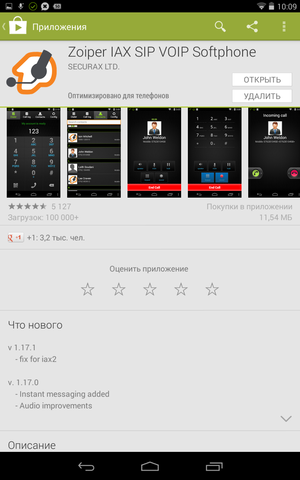
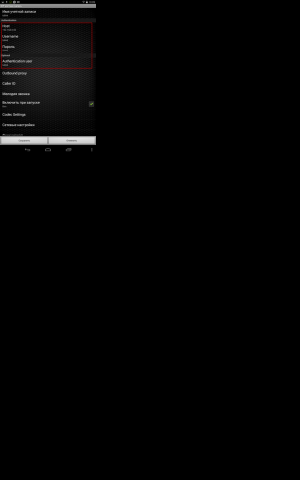
3. Совершите пробный звонок.
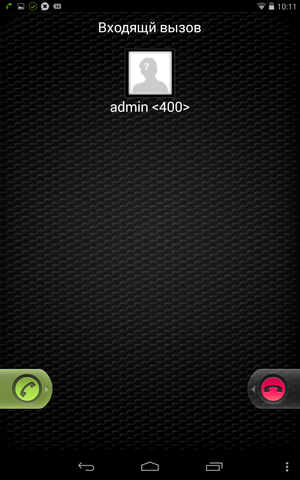
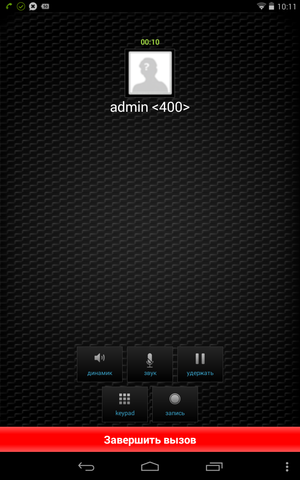
В случае возникновения проблем с подключением, обращайтесь в техническую поддержку Oktell.